Como preparar seu iPhone e iPad para o iOS 7, que sai nesta quarta-feira
Avise aos seus amigos: muita incomodação posterior pode ser evitada com algumas providências simples na véspera da atualização do sistema. Um pouco de bom senso e meia dúzia de providências simples facilitam e tornam mais segura a instalação.
Se nada de inesperado acontecer, o iOS 7 deve estar disponível na tarde de quarta-feira, 18 de setembro. Quem tem um iPhone, iPad ou iPod Touch recente, poderá instalar diretamente via Internet, mas para evitar incomodações vale tomar algumas providências prévias.
O iOS 7 trará a nova Central de Controle com acesso rápido ao volume, brilho, ativar e desativar rede sem fio, controlar a música, acessar o timer, a calculadora e usar o flash da câmera como lanterna, entre outros recursos. Ele também renova a Central de Notificações, a forma como alternamos entre apps em execução multitarefa e acrescenta inteligência (e filtros nativos) à câmera.
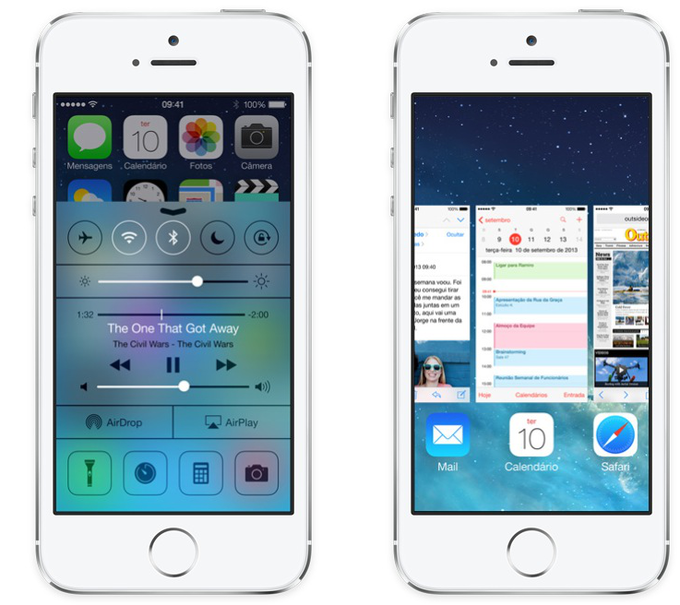
Ele também permite compartilhar conteúdo com outros iPhones e iPads nas proximidades usando AirDrop, renova a forma como são apresentadas as abas do navegador Safari, permite armazenar senhas no iCloud, e mais.

A primeira providência é verificar a compatibilidade: o iOS 7 é compatível com todos os iPhones a partir do 4, com o iPod Touch de 5ª geração (modelos 2012/2013) e com o iPad mini, iPad 2, 3 e 4.
Só porque você pode atualizar, não quer dizer que você deve. Quem tem os modelos mais recentes provavelmente não tem muito com que se preocupar, mas quanto mais antigos os modelos suportados que você considerar atualizar, mais você deveria aguardar até outros usuários com mais pressa que você descubram eventuais problemas ou regressões causados pela nova versão nesses modelos.
Vale lembrar que nem todos os recursos do iOS 7 estarão disponíveis em todos os aparelhos anteriores. Por exemplo, o iPhone 4 continuará sem o recurso Panorama, o iPhone 4S não terá os filtros da câmera nem o AirDrop, entre outros.
Outra providência importante a considerar é fazer uma limpeza nos apps instalados. Remover os que você não usa, nem tem expectativa razoável de usar, é uma prática bastante oportuna antes de uma atualização do sistema operacional. Se depois você mudar de ideia, basta reinstalar a partir da App Store (sem pagar nada, porque você já comprou) ou do iTunes.
E os apps que você mantiver instalados devem ser atualizados até sua versão mais recente, antes da instalação do iOS 7. Manter atualizados os apps é desejável, e em uma atualização do iOS isso significará que alguns deles já estarão na versão que tira proveito de novos recursos do sistema, e em outros (como o app do Kindle, segundo a Amazon) a atualização pode ser a forma de evitar problemas identificados pelos desenvolvedores do app.
Outra providência importantíssima é consultar o fornecedor de soluções que você use e não sejam homologadas pelo fabricante do aparelho, incluindo desbloqueios, jailbreaks e similares. É provável que o iOS 7 não tenha sido testado pelo fabricante com a solução que você usa, portanto vale a pena verificar com o fornecedor da solução se há algum risco ou procedimento especial no upgrade – ou aguardar que instruções a respeito sejam publicadas.
Copie as suas fotos para algum lugar fora do iPhone
Além do backup que você já faz regularmente, seja no iCloud ou no iTunes do computador (e não deixe de fazer um backup extra no dia do upgrade!), copie as fotos e vídeos que você fez com seu iPhone para algum local fácil de acessar.
Aliás, não faça isso só nas atualizações: é um bom hábito, por mais que o iCloud ajude. Mas não deixe para pensar nisso só na hora da atualização: são arquivos enormes e a transferência pode demorar mais do que você gostaria de aguardar na hora H.
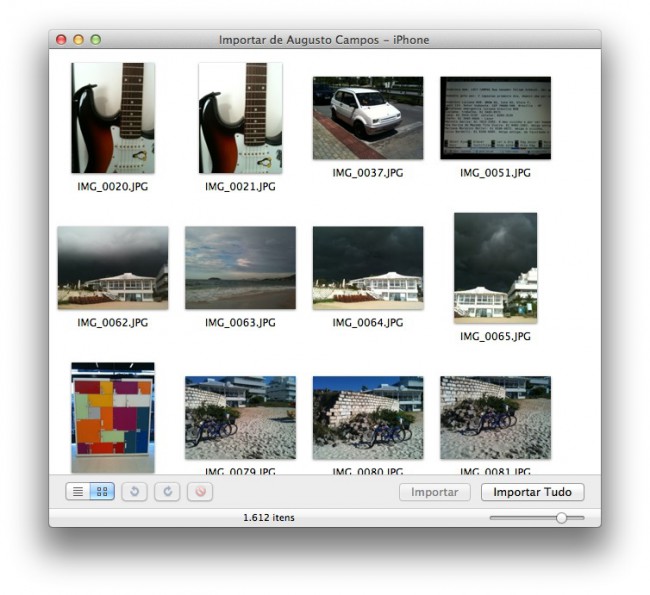
Para exportar as fotos do iPhone para um Mac, uma das formas mais simples é plugá-lo usando o cabo de sincronização, abrir no Mac o app Pré-Visualização, selecionar no menu "Arquivo" a opção "Importar do iPhone", e aí apertar o botão "Importar tudo". Não precisa marcar nenhuma opção para apagá-las, pois agora não é o momento. As fotos irão para a pasta Imagens. Verifique se elas estão lá, antes de prosseguir.
No Windows, se a configuração não tiver sido alterada, um menu aparecerá na tela alguns segundos após você plugar o iPhone ao computador. Nele, selecione a opção de visualizar conteúdo e aí1copie as fotos para a pasta que você preferir, desplugue o iPhone normalmente e verifique se a cópia está íntegra.
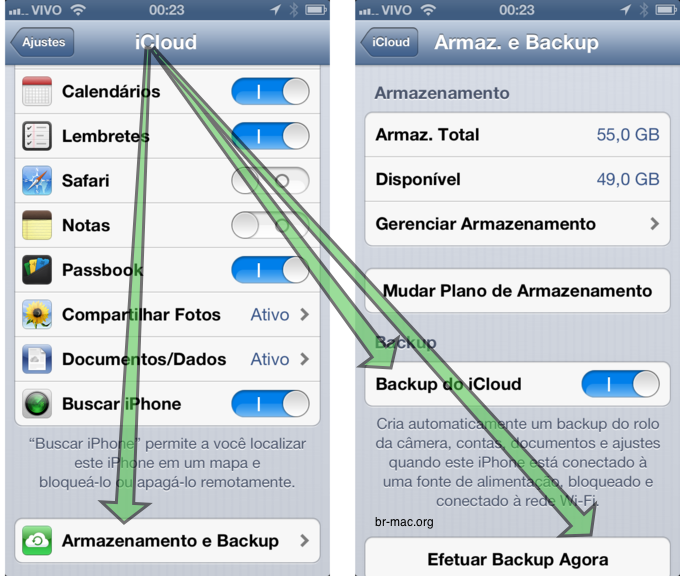
Outra alternativa (além do iCloud, que você vê acima), se você estiver com tempo, é ativar a opção de sincronização de fotos do app Dropbox no iPhone. Assim como nas duas opções via cabo, não prossiga sem verificar se a cópia sincronizou com algum computador no qual você também use o Dropbox, ou com o site do serviço.
Faça um backup do iPhone ou iPad no seu computador
Não importa se você já faz backups regularmente, ou se prefere fazer backups no iCloud. Faça-os como faria normalmente, e no dia da atualização para o iOS 7, faça mais um backup no iTunes.

É bem simples: plugue o iPhone ou iPad ao computador, abra o iTunes, selecione o aparelho, e clique no botão "Fazer backup agora". É rápido de fazer, e rápido de recuperar, caso você precise (e sempre partimos do princípio que precisar é ruim, mas não ter é pior).
E pronto. Com essas providências, você estará com tudo a seu favor na hora do upgrade, inclusive se algo der errado (se acontecer o pior, veja o guia da Apple para solução de problemas com o iPhone).
Pessoalmente, entretanto, eu não faço e nem recomendo fazer a atualização nas primeiras horas após a disponibilização. É comum os servidores ficarem sobrecarregados, o que piora a experiência, gera erros de download e outras consequências indesejadas que podem ser evitadas por quem não precisa ter pressa.
- Com ajuda de um técnico habilitado, se necessário. ↩
Comentar
Comentários arquivados